ProxWay IP:Настройки работы системы/Настройка персонала/Печать бейджей
Когда база данных персонала будет наполнена, возникнет задача печати бейджей для выдачи их сотрудникам. Активизируйте дерево персонала. Щелкните правой кнопкой мыши на том сотруднике, бейдж которого необходимо напечатать. Выберите пункт контекстного меню "Все задания", "Печать бейджей". Появится окно предварительного просмотра печатаемых бейджей.
Если Вы намерены напечатать бейджи не для одного сотрудника, а сразу для всего отдела, то вызовите окно печати бейджей, указав группу сотрудников.
Можно печатать бейджи не для всех сотрудников отдела, а только для некоторых. Для этого выделите сотрудников в дереве персонала, используя клавишу Shift и/или Ctrl. Щелкните правой кнопкой мыши на выделенных сотрудниках. Выберите пункт контекстного меню "Все задания", "Печать бейджей". Появится окно предварительного просмотра печатаемых бейджей.
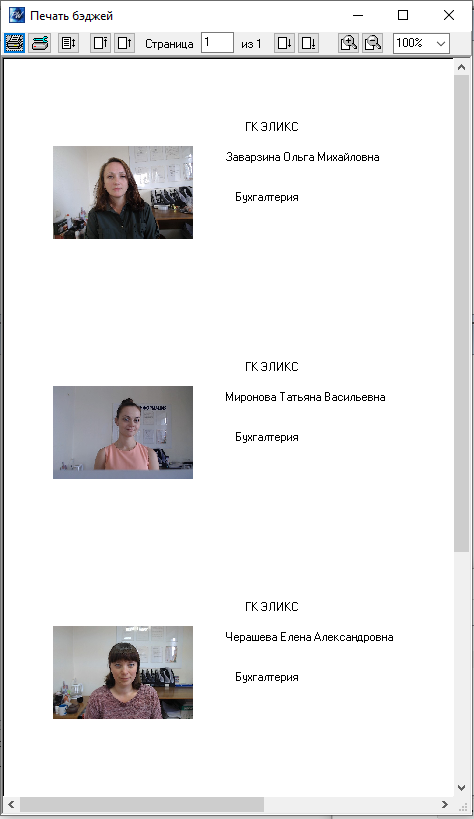
В верхней части окна печати бейджей расположены кнопки управления режимом печати. Всю оставшуюся часть занимает зона просмотра печатаемой страницы.
В окне параметров печати бейджей укажите, сколько бейджей располагать в одной строке (количество столбцов) и сколько строк располагать на листе (количество строк). Укажите ширину одного столбца и высоту одной сроки, а также отступы от границ листа.
Также присутствует возможность печати в файл. Для этого нажмите кнопку ![]() и в появившемся окне выберите из списка принтеров "Microsoft Print to PDF". Также существует возможность выбора размера бумаги и ориентации станицы:
и в появившемся окне выберите из списка принтеров "Microsoft Print to PDF". Также существует возможность выбора размера бумаги и ориентации станицы:
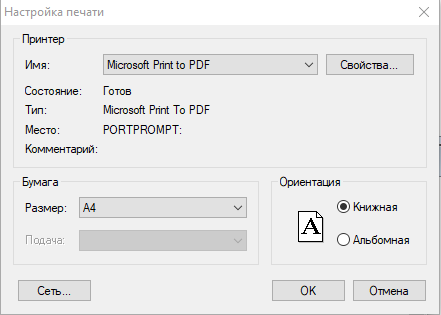
Когда требуемые параметры будут установлены, нажмите кнопку печати. После вывода на печать, окно можно будет закрыть.